Situatie
Microsoft Excel este atât de plin de celule, foi de lucru, file, butoane și casete de dialog încât navigarea prin program folosind mouse-ul poate părea uneori mai dificilă decât merită.
Solutie
Pasi de urmat
Navigarea între celule în Excel
Deși folosesc tastele săgeți din Excel pentru a mă deplasa în sus, în jos, la stânga sau la dreapta într-o celulă din apropiere, unele dintre cele mai bune, dar mai simple comenzi rapide:
- Acțiune
- Scurtătură
- Deplasarea la marginea dreaptă a regiunii de date
- Ctrl+Săgeată dreapta sau Sfârșit+Săgeată dreapta
- Deplasarea la marginea stângă a regiunii de date
- Ctrl+Săgeată stânga sau Sfârșit+Săgeată stânga
- Deplasarea în partea de sus a regiunii de date
- Ctrl+Săgeată în sus sau Sfârșit+Săgeată în sus
- Deplasarea în partea de jos a regiunii de date
- Ctrl+Săgeată jos sau Sfârșit+Săgeată jos
- Treceți la celula A1
- Ctrl+Acasă
- Treceți la ultima celulă activă din foaia de lucru
- Ctrl+Sfârșit
- Mutarea în coloana A din rândul curent
- Domiciliu
- Treceți la celulă cu un ecran mai jos de celula activă
- Pagină jos
- Treceți la celulă cu un ecran mai sus față de celula activă
- Pagină sus
- Deplasați-vă la celulă cu un ecran direct din celula activă
- Alt+Pagină jos
- Deplasați-vă la celulă cu un ecran stâng din celula activă
- Alt+Pagină sus
Pentru a selecta celulele în timp ce navigați între ele, apăsați Shift alături de comenzile rapide de la tastatură de mai sus. De exemplu, Shift+Acasă selectează toate celulele din rândul activ de la celula activă la coloana A, iar Shift+Ctrl+Săgeată dreapta selectează toate celulele dintre celula activă și marginea dreaptă a regiunii de date.
Navigarea în panglica Excel
Cheia pentru navigarea în panglica Microsoft Excel este înțelegerea a ceea ce face tasta Alt. Când apăs și eliberez Alt, apare o literă lângă fiecare filă de pe panglică.
Apoi, când apăs una dintre acele litere corespunzătoare (cum ar fi H pentru a deschide fila “Acasă”), apare un nou cod pentru fiecare comandă.
De exemplu, ș Alt > Q duce la câmpul de căutare din partea de sus a ferestrei, Alt > H > L > R deschide Managerul de reguli de formatare condiționată, iar Alt > W > VG ascunde și afișează liniile de grilă.
Apăsați F2 pentru a intra în modul de editare a celulelor. Aceasta activează bara de formule, unde puteți vedea și modifica formula sau valoarea celulei selectate. Apoi, pentru a reveni la modul de navigare, apăsați Enter sau Ctrl+Enter.
Ceea ce îmi place cel mai mult la comanda rapidă Alt din programele Microsoft precum Excel și Word este că atunci când apăs Alt, instrumentele pe care le-am adăugat la bara de instrumente de acces rapid sunt numerotate, ceea ce înseamnă că pot efectua cele mai frecvent utilizate acțiuni apăsând doar două taste.
În cazul meu, apăsarea Alt > 8 lansează instrumentul Cameră pentru a captura unele date, iar Alt > 9 activează Focus Cell, astfel încât să-mi pot citi foaia de calcul mai ușor.
În timp ce majoritatea casetelor de dialog pot fi lansate prin panglică, folosesc comenzi rapide mai directe pentru a accesa instrumentele pe care le folosesc cel mai des.
- Acțiune
- Scurtătură
- Navigați la caseta de dialog Formatare celule
- Ctrl+1
- Navigați la caseta de dialog Găsire și înlocuire
- Ctrl+F (Găsire) sau Ctrl+H (Înlocuire)
- Navigați la caseta de dialog Salt la
- Ctrl+G sau F5
- Navigați la caseta de dialog Lipire specială
- Ctrl+Alt+V
- Navigați la caseta de dialog Creare tabel
- Ctrl+T
- Navigați la caseta de dialog Inserare funcție
- Shift+F3
- Navigați la caseta de dialog Manager nume
- Ctrl+F3
Navigarea în casetele de dialog Excel
După ce am folosit comanda rapidă relevantă pentru a deschide o casetă de dialog Excel, continui să folosesc tastatura pentru a naviga în ea.
- Acțiune
- Scurtătură
- Treceți la fila următoare
- Ctrl+Tab
- Treceți la fila anterioară
- Ctrl+Shift+Tab
- Treceți de la un control la altul într-o filă
- Tab
- Bifați sau debifați caseta de selectare selectată
- Spațiu
- Extindeți meniul derulant selectat
- Săgeată în jos
- Selectați o opțiune în meniul vertical extins
- Taste săgeți > Enter
- Salvați modificările și închideți caseta de dialog
- Intra
Un mod și mai rapid de a activa un control într-o filă de casetă de dialog este să apăs Alt și litera subliniată în numele controlului. De exemplu, după ce ați utilizat Ctrl+1 și apoi Ctrl+Tab pentru a deschide fila Font din caseta de dialog Formatare celule, apăsarea Alt+K a activat tăierea, deoarece litera “k” este subliniată în eticheta instrumentului.
Navigarea între foile de lucru Excel
Dacă, la fel ca mine, multe dintre registrele de lucru Excel conțin mai multe foi de lucru, veți ști cât de frustrant este să săriți înainte și înapoi între file folosind mouse-ul. Din fericire, aceste comenzi rapide memorabile de la tastatură fac ca acest proces să consume mult mai puțin timp.
- Acțiune
- Scurtătură
- Salt la următoarea foaie de lucru (filă)
- Ctrl+Pagină jos
- Salt la foaia de lucru anterioară (filă)
- Ctrl+Pagină sus
- Deschideți o filă nouă imediat înainte de fila activă
- Shift+F11
Pentru a redenumi foaia de lucru activă, apăsați Alt > H > O > R, tastați numele foii de lucru și apăsați pe Enter.
Deschiderea și închiderea registrelor de lucru Excel
Comenzile rapide de la tastatură din Microsoft Excel nu se limitează la crearea de foi de calcul. Într-adevăr, le folosesc pentru a deschide un caiet de lucru la începutul zilei și pentru a-l închide când am terminat.
- Acțiune
- Scurtătură
- Deschiderea unui registru de lucru existent (cu Excel deja deschis)
- Ctrl+O
- Deschiderea unui registru de lucru nou (cu Excel deja deschis)
- Ctrl+N
- Închiderea unui registru de lucru, dar lăsarea Excel deschis
- Ctrl+W sau Ctrl+F4
- Închideți Excel
- Alt+F4
- Deschiderea casetei de dialog Salvare ca
- F12
- Salvarea registrului de lucru
- Ctrl+S.

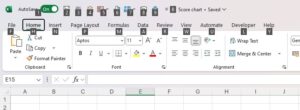
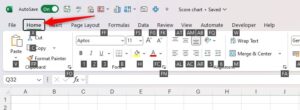
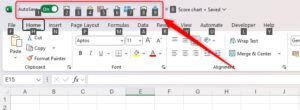
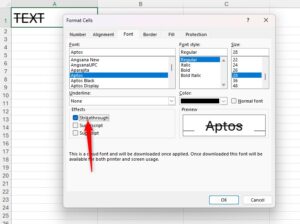
Leave A Comment?